Megállapító dokumentum oldalainak - studopediya
A bontást a szöveg az oldalon a Word automatikusan megy végbe, attól függően, hogy a méret a nyomtatott lap és a helymeghatározó paraméterek a szöveg ezen az oldalon. Eszközöket, amelyek lehetővé teszik, hogy az oldalt beállítások találhatók a lap „szalag”, a „Page Layout”. Ugrás erre az oldalra.
Mezők üresek helyet az oldalon élek. A szöveges és grafikai elemek a dokumentum kerülnek be a nyomtatási területet határolt területen. Azokon a területeken lehet helyezni, például az oldalszámok, fejlécek és a lábjegyzetek. Kattintson a „Fields” a „Page Setup”.
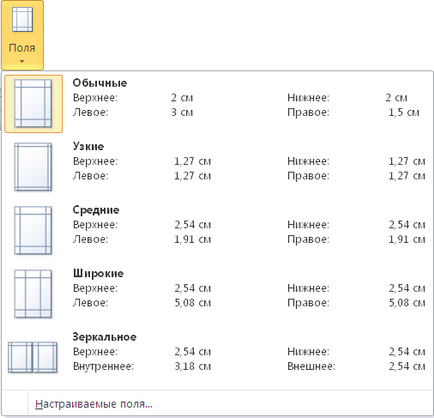
A listában kiválaszthatja az egyik szabványos oldalmargók beállítást. Ha szeretné telepíteni, nem szabványos mezőben válasszon ki egy parancsot „Custom Fields”.
Kattintson a „Tájékozódás” gombot a lap tájolását.
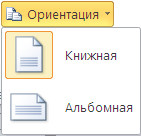
Ha úgy dönt, „Fekvő” a dokumentum szövege kerül a hosszú oldalak mentén a lap, hogy van, hogy növelje a szélességét az oldalt.
kattintson a „méret” kiválasztásához a méret a nyomtatott oldalon. A listában kiválaszthatja az egyik szabványos oldal mérete.
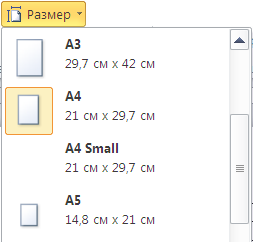
Váltás lap „szalag”, „type”.
Ahhoz, hogy a skála, amely lehetővé teszi, hogy az egész oldalt az ablakban, a „Zoom” csoport, kattintson a „Page One”.
Ez a skála is jól látható, amit a tájolás van beállítva az oldalt. Válassza ki a skála „Width oldal”, hogy képes legyen mozogni a vonal a dokumentum nélkül a vízszintes görgetősáv.
Váltson a „szalag”, a „Page Layout”.
kattintson az „Oldalbeállítás” a jobb alsó a „Page Setup” beállítani a mezők tetszőleges méretű vagy a méret a nyomtatott lapot.
A „Fields” párbeszédablak nyílik meg, akkor meg a pontos árrés, az oldal tájolása,
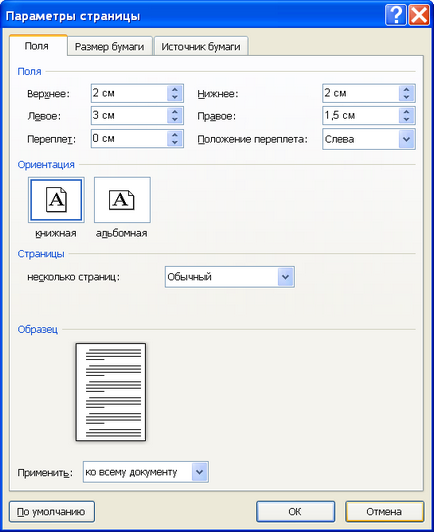
Az oldalon a „Paper Size” - önkényes méretei a nyomtatott oldal, és adjuk meg a beállításokat nyomtatni a különböző elemek a dokumentumot.
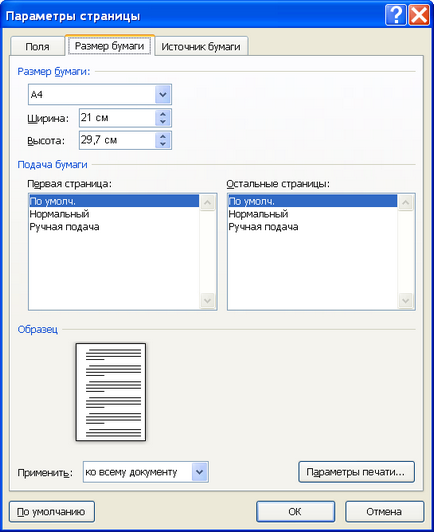
Kattintson az "OK" gombot.
Néha meg kell rendezni Több oszlop szövegének egy oldalon. kattintson az „Oszlopok” a „Page Setup” választani az oszlopok számát.
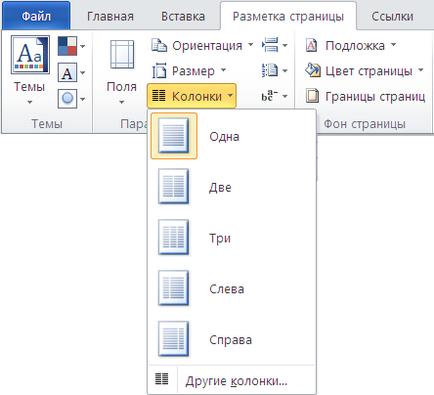
Ha egyik lehetőség sem javasolt a galéria nem megfelelő, tetszőleges paraméterek bontás lehet beállítani a gombbal „más előadók ...”.
Válassza helyét változata a szöveg két oszlopban.
Ha szükség van, hogy erőszakkal át valamilyen szöveget, hogy a tetején a következő oszlop, meg kell mozgatni a kurzort a szöveg elejére, majd nyomja meg a „szakadék”
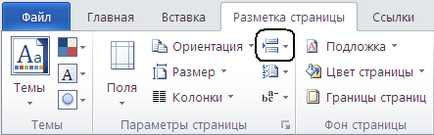
majd válassza ki a szünet típus „oszlop”.
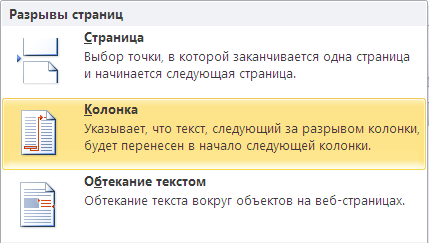
Hasonlóképpen, a dokumentum beillesztett kénytelen oldaltörés.
„Sorszámok” gomb lehetővé teszi, hogy kiválassza a sorszámozás módja a dokumentumot.
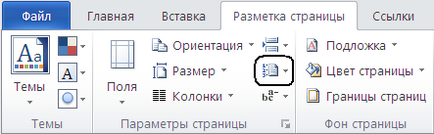
Gomb „elválasztás” - set sortörés módba szótag.
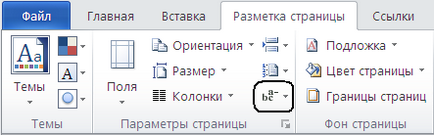
A „Oldalháttér” lehet beállítani az oldal támogatása - a szöveg vagy kép, amely alatt jelennek meg a fő szöveget.
Az aljzat lehet használni, hogy átadják vonzó dokumentum vagy jelölő állapot a dokumentumot. Az utóbbi esetben a hordozó lehet egy szöveg, például az alábbiak szerint: „tervezet”, A „minta”, és így tovább. Szubsztrátok megjelennek az elrendezés nézetben teljes képernyős olvasási módot, vagy a kinyomtatott dokumentum.
A következő párbeszédablak nyílik meg, akkor meg, mint a háttér bármilyen képet vagy szöveget. Option „kimosás” lehetővé teszi, hogy a rajz a hordozó halványabb - úgy, hogy nem vonja el a figyelmet a fő szöveget.
Amellett, hogy a támogatást a dokumentum szabhatja a háttérben, és állítsa be a löket határait. Kattintson a „Page Color”.
Itt lehet kiválasztani a háttér színe az oldalon. Használja a „Fill Effects ...” menüben beállíthatjuk a háttér színátmenetes kitöltés, textúra, minta vagy rajz.
Ezzel szemben a hordozó, a háttérben a dokumentum megjelenik a legtöbb benyújtott dokumentumok kivételével mód „tervezet” és a „Kontúr”. Állítsa be a löket Oldalszegély használt dialog „Határok és árnyékolás” gomb az úgynevezett „Oldalszegély.”